Masz dość szukania w ciemności? Jeśli używasz systemu iOS 14 lub nowszego na iPhone 8 lub nowszym, możesz szybko aktywować i dezaktywować latarkę za pomocą dwóch lub trzech stuknięć w tylną część telefonu. Funkcja ta nosi nazwę Back Tap. Poniżej przedstawiamy sposób jej konfiguracji.
Jak działa funkcja Back Tap?
Back Tap to funkcja ułatwień dostępu w systemie iOS, która wykorzystuje wbudowany akcelerometr do rozpoznawania fizycznych stuknięć w tylnej części iPhone’a. Funkcja ta jest dostępna na modelach iPhone 8 i nowszych. Po odpowiedniej konfiguracji w Ustawieniach, możesz uruchomić różne akcje, w tym skrót do latarki, za pomocą dwóch lub trzech stuknięć.
Tworzenie skrótu do latarki
Aby móc włączać i wyłączać latarkę, musisz stworzyć niestandardowy skrót za pomocą aplikacji Skróty. Otwórz „Skróty”. Jeśli nie możesz jej znaleźć, użyj wyszukiwania Spotlight: przesuń palcem w dół od środka ekranu głównego. Wpisz „skróty” w pasku wyszukiwania i wybierz ikonę „Skróty”.
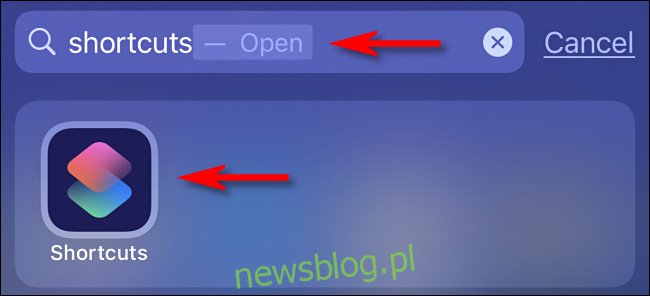
Po otwarciu aplikacji, jeśli zobaczysz ekran podsumowujący „Skróty”, przejdź do zakładki „Moje skróty”, a następnie wybierz „Wszystkie skróty”.
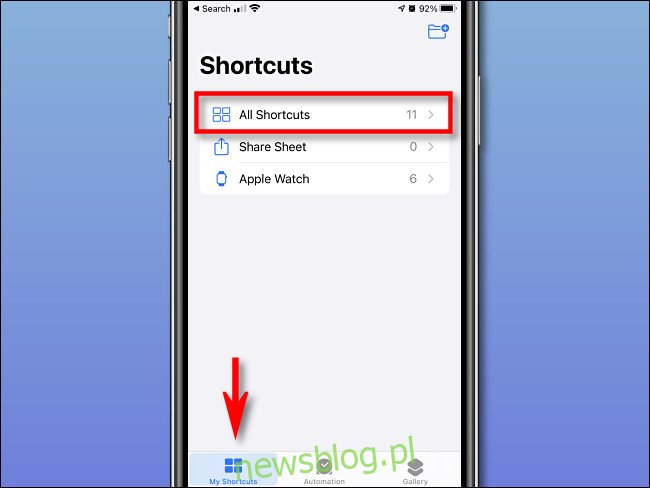
Na ekranie „Wszystkie skróty” stuknij przycisk plus („+”).
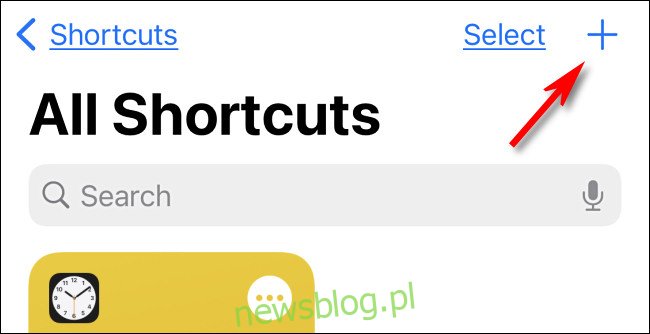
Pojawi się strona „Nowy skrót”, na której dodasz różne kroki (zwane „czynnościami”) do swojego skrótu. Na początku zmieńmy nazwę skrótu. Naciśnij przycisk „elipsy” (trzy kropki).
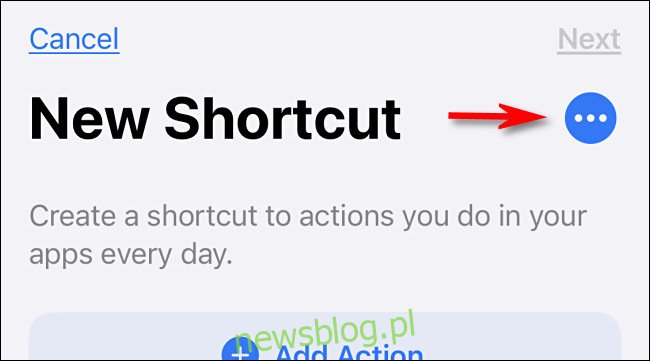
Kliknij pole tekstowe „Nazwa skrótu” i zmień jego nazwę na „Przełączanie latarki”, a następnie naciśnij „Gotowe”.
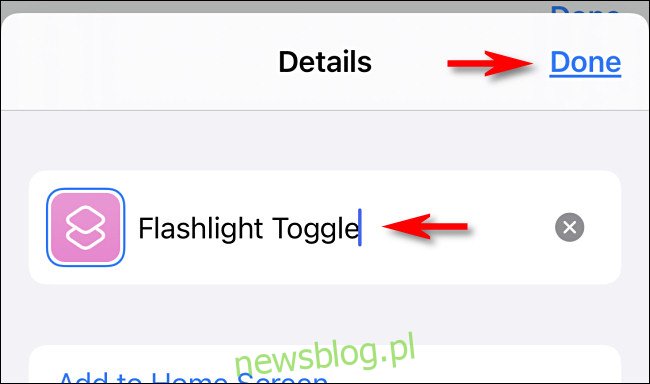
Wracając do ekranu skrótów, dotknij „Dodaj akcję”.
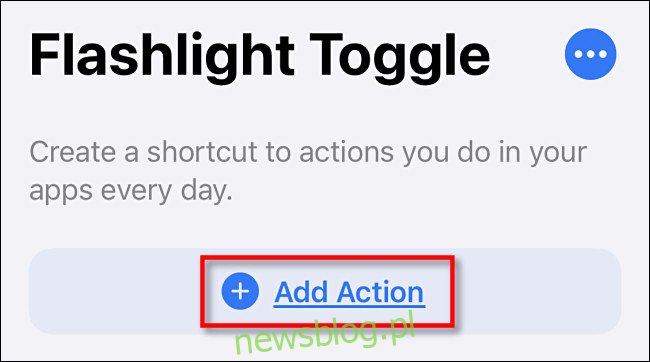
Gdy pojawi się panel „Działania”, wyszukaj „latarka”. W wynikach dotknij „Ustaw latarkę”.
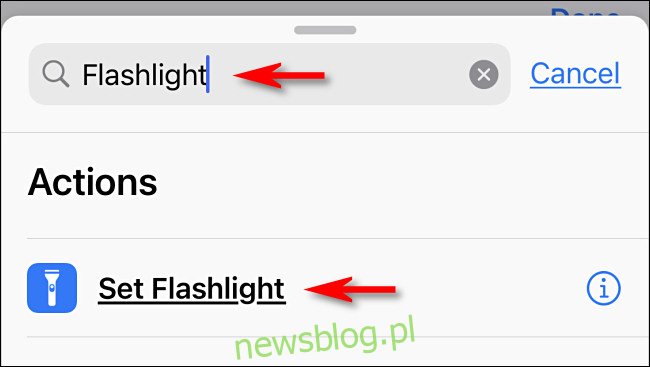
Akcja „Ustaw latarkę” pojawi się na liście. Domyślnie latarka zapala się tylko przy uruchomieniu skrótu. Chcemy natomiast, aby latarka przełączała się między włączeniem a wyłączeniem przy każdorazowym uruchomieniu skrótu. Dotknij słowa „Włącz” w opcji „Włącz latarkę”.
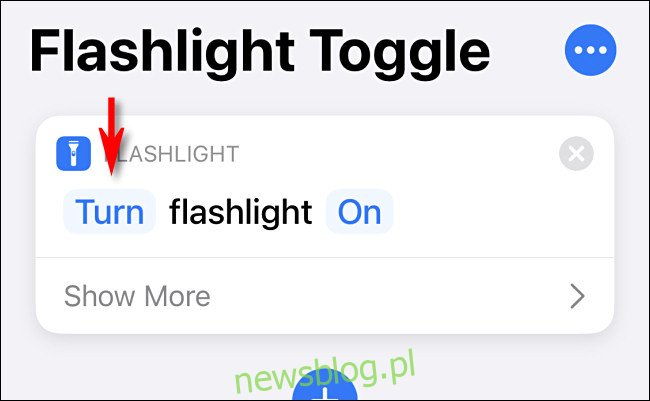
W wyświetlonym menu „Operacja” wybierz „Przełącz”.
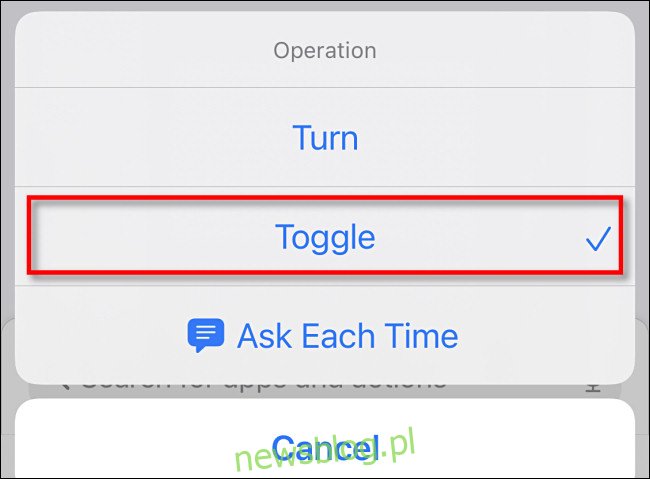
Na liście działań czynność „Latarka” powinna teraz brzmieć „Przełącz latarkę”. Oznacza to, że jeśli uruchomisz skrót z wyłączoną latarką, ta się włączy. Jeśli natomiast latarka jest włączona, przy uruchomieniu skrótu się wyłączy. Program został skonfigurowany!
Wybierz „Gotowe”, aby zakończyć tworzenie skrótu.
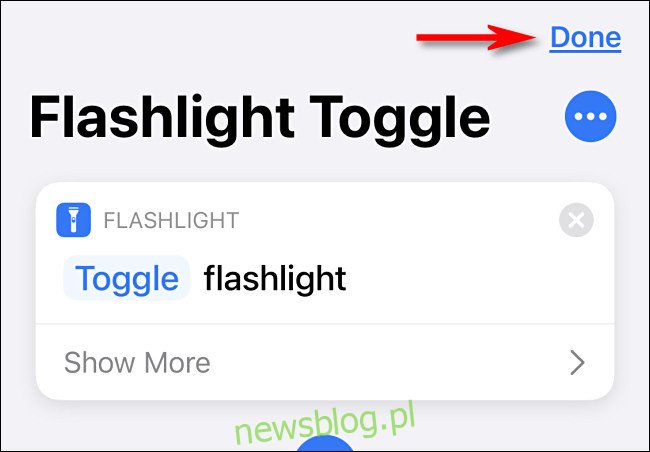
Teraz na liście pojawi się skrót „Przełączanie latarki”. Możesz go przetestować, dotykając przycisku skrótu. Jeśli latarka się włączy, naciśnij przycisk skrótu ponownie, aby ją wyłączyć.
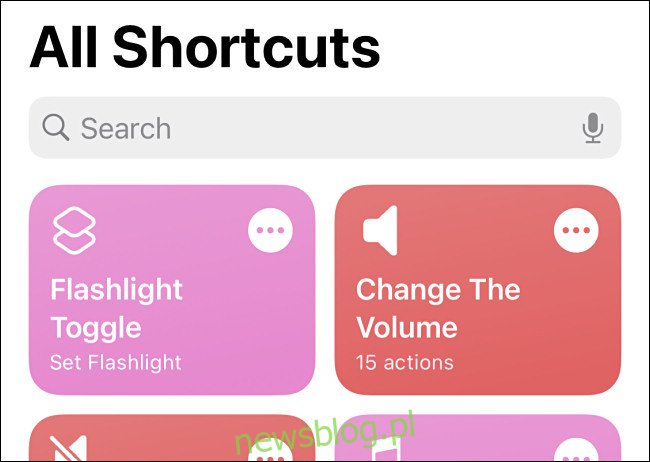
Teraz jesteś gotowy, aby przejść do kolejnego kroku: przypisania skrótu do funkcji Back Tap.
Ustawienie Back Tap do uruchamiania skrótu latarki
Po skonfigurowaniu skrótu do włączania i wyłączania latarki, nadszedł czas, aby ustalić, jak go aktywować za pomocą Back Tap. Otwórz „Ustawienia”.
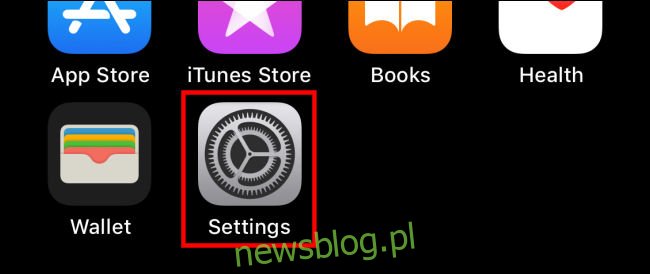
W Ustawieniach przejdź do dostępności, a następnie do sekcji Dotyk.
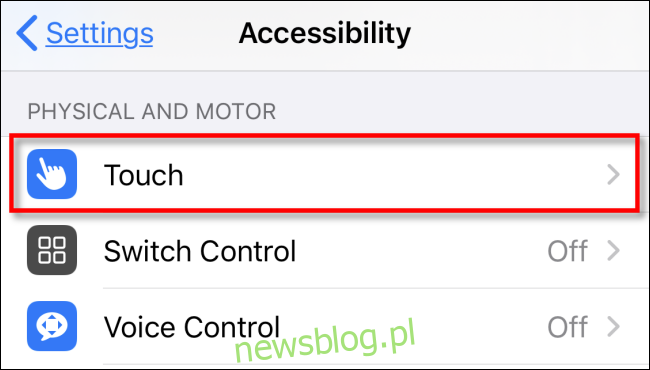
W ustawieniach dotyku wybierz „Stuknij Wstecz”.
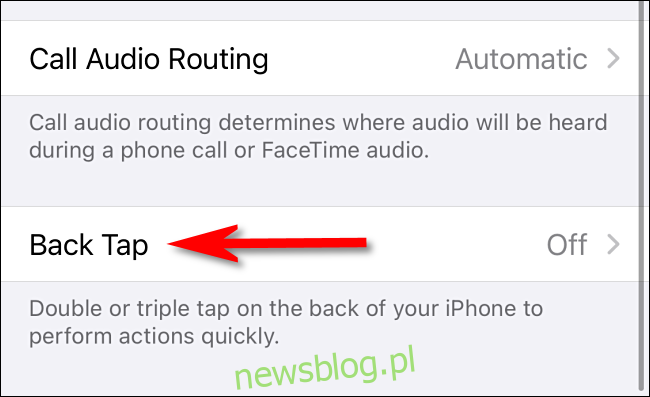
W sekcji „Back Tap” wybierz, czy chcesz aktywować latarkę za pomocą dwóch stuknięć („Double Tap”) czy trzech („Triple Tap”) w tylnej części telefonu, a następnie dokonaj odpowiedniego wyboru.
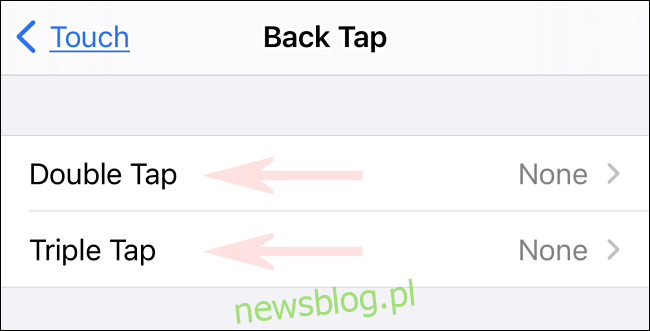
Następnie przewiń listę działań w dół, aż znajdziesz sekcję „Skróty”. Wybierz utworzony wcześniej skrót „Przełączanie latarki”.
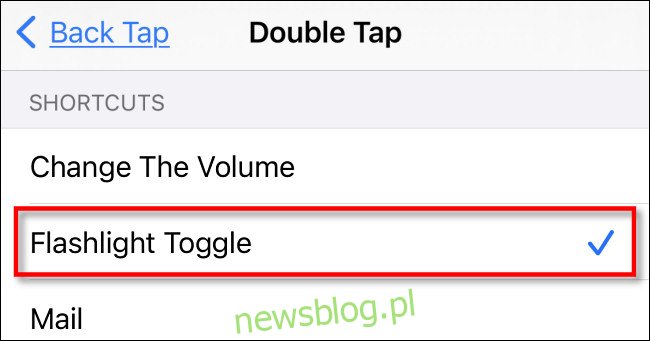
Naciśnij raz „Wstecz”, aby upewnić się, że zmiany zostały zapisane, a następnie zamknij Ustawienia. Przy następnym dwukrotnym lub potrójnym stuknięciu w tylną część iPhone’a (w zależności od ustawienia) latarka włączy się. Stuknij ponownie, aby ją wyłączyć. Baw się dobrze w oświetlaniu ciemnych miejsc!
newsblog.pl
Maciej – redaktor, pasjonat technologii i samozwańczy pogromca błędów w systemie Windows. Zna Linuxa lepiej niż własną lodówkę, a kawa to jego główne źródło zasilania. Pisze, testuje, naprawia – i czasem nawet wyłącza i włącza ponownie. W wolnych chwilach udaje, że odpoczywa, ale i tak kończy z laptopem na kolanach.